用PS选区创建图形
Photpshop图像操作
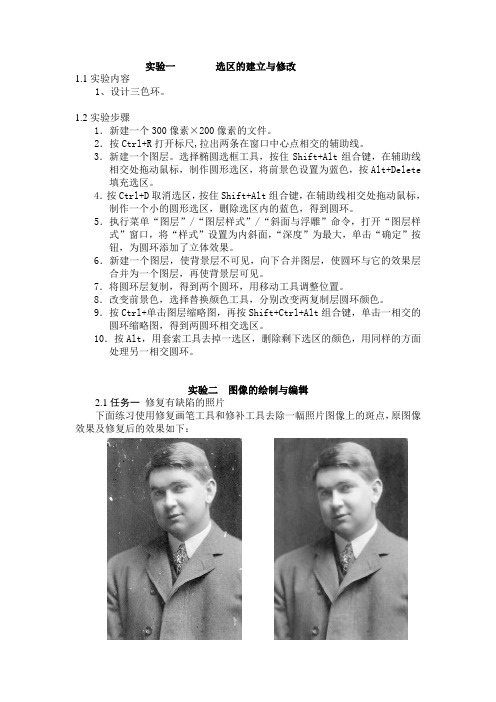
实验一选区的建立与修改1.1实验内容1、设计三色环。
1.2实验步骤1.新建一个300像素×200像素的文件。
2.按Ctrl+R打开标尺,拉出两条在窗口中心点相交的辅助线。
3.新建一个图层。
选择椭圆选框工具,按住Shift+Alt组合键,在辅助线相交处拖动鼠标,制作圆形选区,将前景色设置为蓝色,按Alt+Delete填充选区。
4.按Ctrl+D取消选区,按住Shift+Alt组合键,在辅助线相交处拖动鼠标,制作一个小的圆形选区,删除选区内的蓝色,得到圆环。
5.执行菜单“图层”/“图层样式”/“斜面与浮雕”命令,打开“图层样式”窗口,将“样式”设置为内斜面,“深度”为最大,单击“确定”按钮,为圆环添加了立体效果。
6.新建一个图层,使背景层不可见,向下合并图层,使圆环与它的效果层合并为一个图层,再使背景层可见。
7.将圆环层复制,得到两个圆环,用移动工具调整位置。
8.改变前景色,选择替换颜色工具,分别改变两复制层圆环颜色。
9.按Ctrl+单击图层缩略图,再按Shift+Ctrl+Alt组合键,单击一相交的圆环缩略图,得到两圆环相交选区。
10.按Alt,用套索工具去掉一选区,删除剩下选区的颜色,用同样的方面处理另一相交圆环。
实验二图像的绘制与编辑2.1任务一修复有缺陷的照片下面练习使用修复画笔工具和修补工具去除一幅照片图像上的斑点,原图像效果及修复后的效果如下:操作步骤任务1.修复有缺陷的照片(1)选择[文件]→[打开]菜单命令,打开Photoshop CS3安装目录下“样本”文件夹中的名为“旧画像”的图像文件;(2)使用“缩放工具”对图像的上半部分进行放大,然后单击图像窗口标题栏中的“最大化”按钮,将其最大化,以便于对其进行操作;(3) 选择“污点修复画笔工具”,设置适当大小的“直径”,在斑点上单击,去除小的白色和深黑色斑点;(4)选择“修复画笔工具”,在工具属性栏的“画笔”下拉列表框中将“直径”设置为8像素,将鼠标移动到图像窗口中,在有斑点图像周围完好的图像处按下【Alt】键定义图案,然后拖动鼠标擦拭图像中的斑点,最后释放鼠标即可;(5)用上一步的操作方法将照片上半部分所有的白色和深黑色斑点去掉;(6)下面使用修补工具修复图像下半部分,即衣服上的斑点。
ps图例教程大全1

本教程利用Photoshop制作一个Lacoste香水广告,主要利用几个水图片、瓶子、以及一些笔刷来制作。
先看最终效果:最终效果素材可以在网上搜集。
我们打开一幅水波浪的素材。
图1 香水瓶子:图2 抠图,放到合适位置。
图3 按CTRL+T自由变换。
图4下载水珠画笔。
载入画笔,设置如下。
图6图7图8图9按下图所示方向绘制。
图10放一个冰块。
图11 重复。
图12 绘制几个圆形图案。
图13 动感模糊。
图14 调整区域。
图15复制图层。
图16 添加区域羽化。
图17 改变图层模式为叠加。
图18 最终效果。
图19前不久的日全食,很多朋友都目睹了这个难得一见的天文奇光。
短暂的几分钟却给人留下了深刻的印象。
下面我们将用Photoshop来模拟当时的情景。
最终效果:最终效果下面是制作过程:1、新建一个650 * 650 像素,分辨率为:600 像素的文件,把背景填充黑色,新建一个图层,用套索工具勾出图1所示的不规则选区,按Ctrl + Alt + D羽化12个像素,然后填充为白色,效果如图2。
图1图22、取消选区后执行:滤镜>模糊>径向模糊,参数设置如图3,效果如图4。
图3图43、把刚才操作的图层复制一层,锁定图层后填充颜色:#ECD395,然后按Ctrl + [ 下移一个图层,如图5。
同样的方法再复制一层,填充颜色:#F8B50B,图层不透明度改为:20%,再下一个图层,效果如图6。
图5图64、用直线工具拉出一些发散的光线,执行:滤镜 > 模糊 > 径向模糊,调后效果如图7,然后把图层不透明度改为:10%,效果如图8。
图7图85、创建亮度/对比度调整图层,参数及效果如图9。
图96、新建一个图层,选择椭圆选框工具,按住Shift 键拉出下图所示的正圆选区,然后填充黑色,效果如图11,填充颜色后不要取消选区。
图10图117、保持选区不变,在当前图层下面新建一个图层填充颜色:#F97554,按Ctrl + D 取消选区,执行:滤镜 > 模糊 > 高斯模糊,数值为3,确定后把图层不透明度改为:40%,如图12。
photoshop选区的创建和编辑实验报告

photoshop选区的创建和编辑实验报告ps实验报告创建和编辑选区(此轮的绘制)XXX学院XX系实验报告(2013 —2014 学年第一学期)课程名称photoshop平面设计实验名称创建和编辑选区专业年级学号姓名指导教师实验日期篇二:PS 选区的创建和编辑练习实验二选区的创建和编辑练习一、实验目的:让学生了解并掌握选区工具、描边、填充、渐变等工具的使用方法二、实验要求:要求能够按照试验指导书的步骤完成给定的练习三、实验器材:装有Photoshop的计算机四、实验步骤:1、收集所需素材图片2、打开Photoshop软件并先做好必要的设置3、按照要求完成图片的处理4、在实例操作中更好的去熟练工具的使用方法5、保存好修改后图片,并完成实验报告6、参照此试验步骤可完成课后的习题练习以及相关的一些练习五、实验内容:1、新建一个空白文档,具体参数设置可自己定义。
2、把前景色设置为R:113,G:165,B:248,背景色设置为白色。
3、选择渐(来自: 写论文网:photoshop选区的创建和编辑实验报告)变工具,在“渐变编辑器”对话框中进行设置。
设置好后,选择线性渐变方式填充背景色。
(效果如图)4、选择画笔工具,选用不同大小的笔刷在背景上绘制白色雪花图案得到如图的效果。
5、打开配套光盘中“卡通.gif”图片,以此图片的外型作为我们雪人的外型。
(为了选取的方便,我们使用魔棒工具到我们所需要的选区,这样选择较为方便)。
选取空白的区域,然后反选得6、将选择好的选区,拖动到我们的窗口中去,并选择“选择/变换选区”命令,把拖进来的选区大小进行调整,并放置到合适的位置。
7、同样选择渐变工具,选择较浅的蓝色,为我们刚才调整好的雪人的选区填充渐变效果。
并选择“编辑/描边”命令为我们的选区进行描边,得到我们的小雪人大体形态。
(如图所示)8、选择工具箱中的椭圆选框工具,配合我们键盘的Shift键,绘制一个正圆的选区,用黑色填充选区,得到雪人的黑眼睛的效果。
PS选区的创建

(二)不规则区域的选择
1.套索工具 2.多边形套索工具 3. 磁性套索工具 4.魔棒工具
套索工具
在释放鼠标前按Esc 键,可取消当前选区。
多边形套索工具
用于创建极其不规则 的多边形形状。一般 用于选取复杂的、棱 角分明的、边缘呈直 线的选区。
磁性套索工具
适合于选取图形与背景反差较大的图像。 利用该工具可精确定位图形边界。
形状为 时,按下左键并向选区右下角拖动鼠标, 当选区边缘与将要选区图像边缘吻合时,释放鼠 标。同理,拖动变形框其他3个拐角处的控制点。
(三)选区描边
“编辑/描边”
选区描边案例
选区描边案例
打开15.jpg图片,使 用魔术棒工具创建文 字选区。
将前景色设为白色, 选择“编辑/描边” 命令,参数设置如图。
制作步骤
用Ctrl+A将图像全选。选择“编辑/合并 拷贝”命令,将选区内图像复制。
打开文件19.jpg,用魔棒工具在图像空 白处建立选区。选择“编辑/选择性粘贴 /贴入”命令粘贴复制内容,并用移动工 具调整位置。
(五)旋转和翻转图像
制作步骤
打开23.jpg图片,将图层1设为当前图层。 选择“编辑/变换”命令,进行“水平翻
为精确选取花朵,需进 一步调整选区。单击 “快速选择工具”属性 框中的“调整边缘”按 钮,其设置如右图示:
快速选择工具
选区需缩小,可在按住Alt键的同时在该区 域拖动鼠标,即可缩小选区。
通过“选择/色彩范围” 创建选区
通过“选择/色彩范围” 创建选区
打开图片8.jpg,用套索工具大致选中女孩 裙子部分。
用“选择/色彩范围” 命令,在打开的对 话框中选择“取样颜色”选项,然后在裙 子上单击鼠标左键,确定取样颜色。
ps选区修改的用法
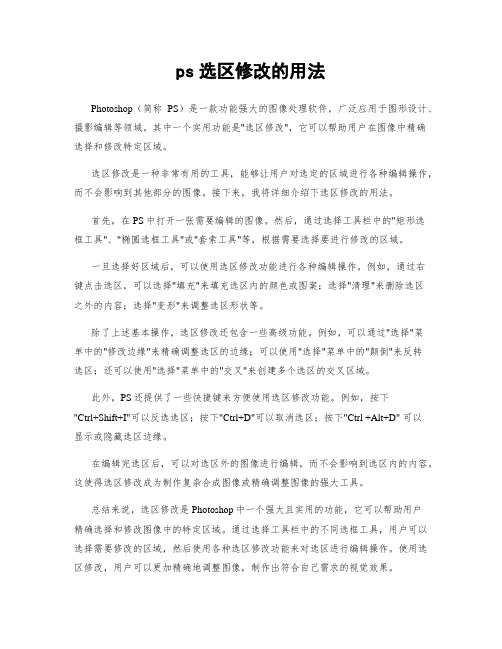
ps选区修改的用法Photoshop(简称PS)是一款功能强大的图像处理软件,广泛应用于图形设计、摄影编辑等领域。
其中一个实用功能是"选区修改",它可以帮助用户在图像中精确选择和修改特定区域。
选区修改是一种非常有用的工具,能够让用户对选定的区域进行各种编辑操作,而不会影响到其他部分的图像。
接下来,我将详细介绍下选区修改的用法。
首先,在PS中打开一张需要编辑的图像。
然后,通过选择工具栏中的"矩形选框工具"、"椭圆选框工具"或"套索工具"等,根据需要选择要进行修改的区域。
一旦选择好区域后,可以使用选区修改功能进行各种编辑操作。
例如,通过右键点击选区,可以选择"填充"来填充选区内的颜色或图案;选择"清理"来删除选区之外的内容;选择"变形"来调整选区形状等。
除了上述基本操作,选区修改还包含一些高级功能。
例如,可以通过"选择"菜单中的"修改边缘"来精确调整选区的边缘;可以使用"选择"菜单中的"颠倒"来反转选区;还可以使用"选择"菜单中的"交叉"来创建多个选区的交叉区域。
此外,PS还提供了一些快捷键来方便使用选区修改功能。
例如,按下"Ctrl+Shift+I"可以反选选区;按下"Ctrl+D"可以取消选区;按下"Ctrl +Alt+D" 可以显示或隐藏选区边缘。
在编辑完选区后,可以对选区外的图像进行编辑,而不会影响到选区内的内容。
这使得选区修改成为制作复杂合成图像或精确调整图像的强大工具。
总结来说,选区修改是Photoshop中一个强大且实用的功能,它可以帮助用户精确选择和修改图像中的特定区域。
Photpshop图像操作

实验一选区的建立与修改1.1实验内容1、设计三色环。
1.2实验步骤1.新建一个300像素×200像素的文件。
2.按Ctrl+R打开标尺,拉出两条在窗口中心点相交的辅助线。
3.新建一个图层。
选择椭圆选框工具,按住Shif t+Alt组合键,在辅助线相交处拖动鼠标,制作圆形选区,将前景色设置为蓝色,按Alt+Delete填充选区。
4.按Ctrl+D取消选区,按住Shif t+Alt组合键,在辅助线相交处拖动鼠标,制作一个小的圆形选区,删除选区内的蓝色,得到圆环。
5.执行菜单“图层”/“图层样式”/“斜面与浮雕”命令,打开“图层样式”窗口,将“样式”设置为内斜面,“深度”为最大,单击“确定”按钮,为圆环添加了立体效果。
6.新建一个图层,使背景层不可见,向下合并图层,使圆环与它的效果层合并为一个图层,再使背景层可见。
7.将圆环层复制,得到两个圆环,用移动工具调整位置。
8.改变前景色,选择替换颜色工具,分别改变两复制层圆环颜色。
9.按Ctrl+单击图层缩略图,再按Shif t+Ctrl+Alt组合键,单击一相交的圆环缩略图,得到两圆环相交选区。
10.按Alt,用套索工具去掉一选区,删除剩下选区的颜色,用同样的方面处理另一相交圆环。
实验二图像的绘制与编辑2.1任务一修复有缺陷的照片下面练习使用修复画笔工具和修补工具去除一幅照片图像上的斑点,原图像效果及修复后的效果如下:操作步骤任务1.修复有缺陷的照片(1)选择[文件]→[打开]菜单命令,打开Phot oshop CS3安装目录下“样本”文件夹中的名为“旧画像”的图像文件;(2)使用“缩放工具”对图像的上半部分进行放大,然后单击图像窗口标题栏中的“最大化”按钮,将其最大化,以便于对其进行操作;(3) 选择“污点修复画笔工具”,设置适当大小的“直径”,在斑点上单击,去除小的白色和深黑色斑点;(4)选择“修复画笔工具”,在工具属性栏的“画笔”下拉列表框中将“直径”设置为8像素,将鼠标移动到图像窗口中,在有斑点图像周围完好的图像处按下【Alt】键定义图案,然后拖动鼠标擦拭图像中的斑点,最后释放鼠标即可;(5)用上一步的操作方法将照片上半部分所有的白色和深黑色斑点去掉;(6)下面使用修补工具修复图像下半部分,即衣服上的斑点。
PS图形绘制

滤 镜
3 常用滤镜
3.5 渲染
“渲染”滤镜能够在图 像中产生光线照明的效果, 可用于产生不同的光源效 果,如夜景,此外还可以 制作云彩效果。
纤维”滤镜 “分层云彩”滤镜 镜头光晕”滤镜 ““ 光照效果”滤镜 “ “云彩”滤镜
滤” 滤镜的主要作用 是利用不同的油 墨和笔刷来勾画 图像,产生一种 涂抹的油墨画效 果。
“图案生成器”滤镜可以创建抽象的图案,可以得到无缝拼接图案。 制作漩涡、湍流、褶皱、收缩等效果。该滤镜只对 RGB、CMYK 离出来,主要用于选择不规则的、边缘细微、复杂的图像 。、 Lab和灰度颜色模式的8位图像有效。
滤 镜
3 常用滤镜
3.1 像素化
马赛克:使具有相似色彩的像素结为方形块,并按原图规则 碎片:创建选区中像素的四个副本,将它们均匀分布,并使 铜版雕刻:在图像中随机产生各种不规则直线、曲线和虫孔 “像素化”滤镜通过使单元格中颜色值相近的像素结成色 彩色半调:模拟在图像的每个通道上使用放大的半调网屏的 点状化:将图像中的颜色分解为随机分布的网点,并使用 彩块化:使纯色或相近颜色的像素结块成相近颜色的像 晶格化:使像素结块形成多边形纯色。 其相互偏移,得到重影效果。 斑点,以模拟不光滑或年代已久的金属效果。 进行排列,从而模拟出马赛克效果。 效果。 背景色作为网点之间的画布区域。 块的方法,得到像素化的图像效果。 素块。
木质围棋棋盘
1.填充黄色背景, 滤镜/纹理/颗粒, 水平 2.滤镜-模糊- 动感模糊 滤镜- 扭曲-扭曲旋转 4.新图层1 视 图-标尺 画笔工 具画方格(shift 斜面和浮雕) 5.新图层2 椭 圆选框工具画棋子
围棋海报
太极图
太极图
太极图
• 新建文件,对称像素,视图-标尺,从横纵标 尺拖两条参考线。 • 新建图层,以两条线交点处开始,AIT+SHIFT 键,用椭圆选框工具画圆,填充黑色。
ps讲义
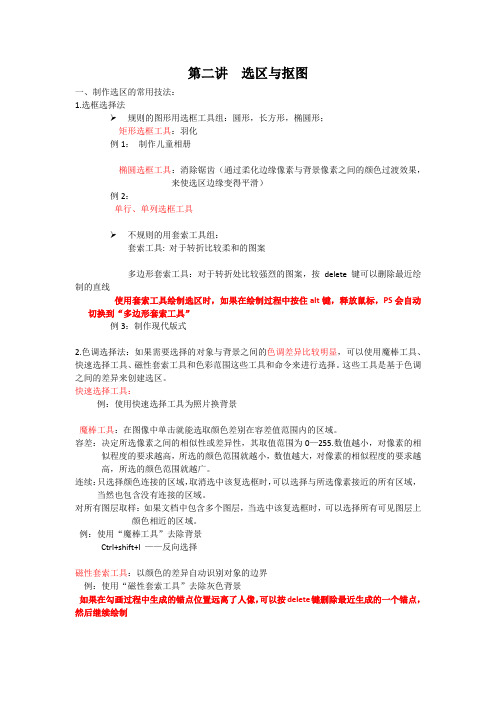
第二讲选区与抠图一、制作选区的常用技法:1.选框选择法规则的图形用选框工具组:圆形,长方形,椭圆形;矩形选框工具:羽化例1:制作儿童相册椭圆选框工具:消除锯齿(通过柔化边缘像素与背景像素之间的颜色过渡效果,来使选区边缘变得平滑)例2:单行、单列选框工具不规则的用套索工具组:套索工具: 对于转折比较柔和的图案多边形套索工具:对于转折处比较强烈的图案,按delete键可以删除最近绘制的直线使用套索工具绘制选区时,如果在绘制过程中按住alt键,释放鼠标,PS会自动切换到“多边形套索工具”例3:制作现代版式2.色调选择法:如果需要选择的对象与背景之间的色调差异比较明显,可以使用魔棒工具、快速选择工具、磁性套索工具和色彩范围这些工具和命令来进行选择。
这些工具是基于色调之间的差异来创建选区。
快速选择工具:例:使用快速选择工具为照片换背景魔棒工具:在图像中单击就能选取颜色差别在容差值范围内的区域。
容差:决定所选像素之间的相似性或差异性,其取值范围为0—255.数值越小,对像素的相似程度的要求越高,所选的颜色范围就越小,数值越大,对像素的相似程度的要求越高,所选的颜色范围就越广。
连续:只选择颜色连接的区域,取消选中该复选框时,可以选择与所选像素接近的所有区域,当然也包含没有连接的区域。
对所有图层取样:如果文档中包含多个图层,当选中该复选框时,可以选择所有可见图层上颜色相近的区域。
例:使用“魔棒工具”去除背景Ctrl+shift+I ——反向选择磁性套索工具:以颜色的差异自动识别对象的边界例:使用“磁性套索工具”去除灰色背景如果在勾画过程中生成的锚点位置远离了人像,可以按delete键删除最近生成的一个锚点,然后继续绘制3.快速蒙版选择法:在快速蒙版状态下,可以使用各种绘画工具和滤镜对选区进行细致的处理。
绘制完成后按Q键退出快速蒙版状态。
例:4.路径选择法钢笔工具组:可以绘制出平滑或者尖锐的任何形状路径,绘制完成后可以将其转换成相同形状的选区5.通道选择法:主要利用具体图像的色相差别或者明度差别用不同的方法建立选区。
- 1、下载文档前请自行甄别文档内容的完整性,平台不提供额外的编辑、内容补充、找答案等附加服务。
- 2、"仅部分预览"的文档,不可在线预览部分如存在完整性等问题,可反馈申请退款(可完整预览的文档不适用该条件!)。
- 3、如文档侵犯您的权益,请联系客服反馈,我们会尽快为您处理(人工客服工作时间:9:00-18:30)。
信息技术教学设计
课题:文明出行,给力创文(用PS选区创建交通警示标志)
课型:上机实践
课时:1课时
设计思想:响应佛山创建全国文明城市、大沥创建文明镇号召,当代青少年不但要给力创文,还要让人人都来给力创文。
本课让同学们用实际行动,通过设计交通警示标志来警示人们要文明出行,达到给力创文的目的。
教学策略:创文主题鲜明,让学生舒发一下文明出行的情怀。
让创文融入到教学中,通过PS创建交通警示标志,调动学生学习的兴趣和积极性,从而满足同学们的表现欲望。
教学目标:
知识与技能:
1、加深认识Photoshop。
2、掌握工具箱的矩形工具、椭圆工具等选取工具的使用及操作技巧。
3、掌握用选区创建图形。
4、掌握填充工具的使用方法。
5、学会标尺的设置和使用技巧。
过程与方法:
掌握利用photoshop工具箱的工具进行创作的方法。
情感态度与价值观:
让同学们养成文明出行,遵守交通规则的良好习惯。
通过创文主题培养同学们学习兴趣和创作热情。
教学重点:
1、用选区创建图形
2、如何适当选择选择工具
教学难点:
1、用选区创建图形
2、用工具选项配合构建选区
3、用快捷键配合构建选区
教学过程
(一)引入:
教师:同学们,创文的春风已吹遍了佛山大地,吹进了我们的校园,吹进了我们的课堂。
创文,就是要我们都来讲文明,给力文明
是不是人人都会自觉地讲文明?(我们每天走在马路上就知道了)
学生:不是的,
教师:所以作为一名中学生,除了自已要讲文明,还要肩负起倡导文明的责任。
那么,我们应当如何来倡导文明?
学生思考:(教师提示课题)
教师:今天,我们就拿起手中的武器Ps来创建交通警示标志,警示人们注意“文明出行,给力创文”。
教师出示准备好的图片(交通警示标志,如右图)。
(二)新课讲授
1、画圆
(1)启动Photoshop
(2)新建一个20cm*20cm的文件
(3)在该文件中画一正圆选区(任意:用shift配合)
(4)再以某点为中心画正圆(用Alt+shift配合)
2、创建一个半径为2cm的正圆(如何度量?)
(1)如何设置与使用“标尺”(教师简单演示)
(2)学生设置好标尺,并画出以原点为中心,半径为2cm的正圆(教师引导学生画)
3、根据例图的尺寸,制作一个“禁止通行”标志(红色)圆环如
右图
操作提示:(1)新建一个10cm*10cm的文档
(2)按大小画大正圆
(3)用填充工具填充红色
(4)点取“选择”菜单下的“变换选区”
(5)按控制点缩小选区(记得按住Alt+shift)
(6)删除选区(或填充白色)
(7)保存图片(完成创作)
4、学生自主完成“禁止驶入”标志,如下图
5、小结:学习本节课的意义是什么?
(三)知识拓展:下面的图形应如何创作?(使用其它工具)
教学反思:
1、能否利用创文主题有效地调动学生学习的积极性?
2、学生对选取工具的使用的熟练程度如何?
3、能否准确配合使用好快捷键?
4、各工具能否配合有效使用?
5、。
